【思い出の1枚 の 作り方】その1 [MFLイラスト動画]
うぉっと!また2週間近くも空けてしまいました。
続けてますよ、検証。
ふらいどちきんさんやギルドの皆さん、紳士な同志に御協力頂いて、現在4頭の内2頭が5回目の変化を迎えています。
変化7回目を終了と設定していますから、あと8~10MAX。先が見えて来ました。
先日は、以前検証をお手伝い頂いたコムギさんにお会いする事もできました!
本当に、協力者の皆様には感謝しております。
(なゆさんは、もう引退してしまわれたのかな・・・。いつかお会いしたいです)
一方ストーリー担当のメインキャラ(キニチェ)は、終了までになんとかクリアできれば良いやと思っているのですが、残り1ヶ月あれば大丈夫・・・だよね?多分。
そして検証担当のサブキャラ(伏姫)も同じギルドに入れて頂き、噂の7chにも出入りさせて頂くようになり・・・いろいろ教えて頂いたり、雑談しつつ誤爆したり自爆したり、結構操作ミスが多くてドジっ子フラグが立ちつつある気がしたり、ここへ来てようやくMMOらしい楽しみ方ができているかもしれないと思う今日この頃です。
さて。
さてさて。
そんな中。
毎度手を広げ過ぎな私が、またぞろ新しい事に手を出しますよ。
前記事にて告知しましたキャンペーンですが、まずは画像の加工法を解説してみようと思います。
加工度や方法も何種類かありますので、何回かの連載となりそうです。
ホント欲張り過ぎだと思いつつ、でも誰かが実用してくれたらとても嬉しい。
いやしかし上手く説明できるのか?と心配もありますが、ともかく始めてみましょう。
* * * * *
■ 解説のテーマ
応用によって様々な写真が作れると思いますが、
【自分のモンスターの集合写真を作る事】
を主眼に解説を行います。
■ 用意する物
①集合写真に入れたい全モンスターのSS
詳しい撮り方は後程。
②ペイントソフト
いわゆるお絵描きソフトですね。
いろいろな物がありますが、最低限でもWindowsに標準搭載されている「ペイント」が必要です。(以後はこちらを「MSペイント」として呼び分けます)
できればレイヤー機能のあるソフトが欲しいところ。
ちなみに私が主に使用しているのは、フリーウェアの「Pixia」です。
(こちらから無料でDLできます→ピクシアホームページ)
ではまずこちらを御覧下さい。
いずれも過去記事に載せた物ですが、今後はこの2枚を例にとって解説を進めます。


なお説明の都合上、画像を多用する事になります。
クリックで拡大するとかなり大きい物もあり、見難い場合もあるかと思いますが御容赦下さい。
また、加工画像は基本的に元のSSと同じPNG形式で製作していますが、アップロードできるサイズが1MB以下の為、場合によってはJPG形式に変換しています。
*
第1回の本項では、Pixiaを使用したAの作り方を解説します。
他ソフトでも機能は大体同じだと思いますので、それぞれのソフトに置き換えて御覧下さい。
(まあ、ペイントソフトを使える人なら「切り貼り」だけで説明もいらないとは思いますが・・・)
但しMSペイントはまたちょっと違うコツが要りますので、その詳細は次回までお待ち下さい。
まず、Aの元となっているのは以下の4枚。
4兄弟それぞれを撮影したSSです。

御覧になればお解りのように、ブリーダーは全て同じ立ち位置ですね。
つまりこの場合「同じカメラ位置で撮影する」事が必要なので、ファームへ移動したらブリーダーは1歩も動かないようにします。
カメラ角度も一切動かしません。ズームイン/アウトはOKですが、全モンスター共通で行って下さい。
あとはモンスターが良い位置に入ってくれるのをひたすら待つだけですが、これが結構忍耐が要りますw
この時大切なのは、
「出来上がりを想定してモンスターが重ならないように配置する事」。
また、同種のモンスターの場合は、ポーズの違う瞬間を狙った方が面白いと思います。
ファームは個人/ギルドどちらでも構いませんが、モンスターの数が多い場合、狭い個人ファームでは配置が難しいかもしれません。
かと言って、ギルドファームではモンスターが視界から消えがちです。
なかなか思った所へは来てくれないと思いますが、呼び寄せたり、ファームへ入り直したりして頑張ってみて下さい。
撮れましたか?
そうしたら、ベースとなる1枚を決めましょう。
ベースとコピー元を開きます。
今回は、A-4クランベルをベース、A-3ウルチをコピー元としてみます。
コピー元のモンスター部分を選択してコピー。
ここでは、一番簡単な長方形領域を使用しました。
選択領域の座標が出るソフトなら、それをメモしておきましょう。
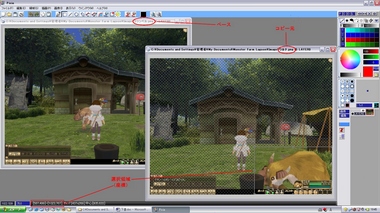
コピーした部分をベースの上に貼り付けます。
座標が解ればその通りに、解らなければ目測で、できるだけコピー元と同じ位置に置いて下さい。

上手く行ったようですが、こんな風に継ぎ目が解ってしまう場合があります。

(コントラスト強調)
この例ではあまり気にならない程度ですが、継ぎ目が目立ってしまうと台無しです。
コピー領域を設定する際、多角形や曲線を使用して草地などで区切るようにすれば、継ぎ目は目立ちません。

また、最初にベースとコピー元を選ぶ時、周囲の色が平坦だったり、範囲が広くて目立ちそうな物はコピー元にしない方が良いでしょう。
この例では、A-3ウルチはベースにした方が良さそうな素材なのですが・・・。
しかしA-4クランベルもバックが小屋の壁という平坦色なので、こちらをコピー元にしても継ぎ目は目立ちそうです。
この辺は御自分のSSで実際に試してみて、無難な組み合わせを選んで下さい。
あとはこの作業を、モンスターの頭数分繰り返すだけです。
いかがでしょうか。意外と簡単でしょ?
興味をお持ちになったら、ぜひ挑戦してみて下さい。
そしてもし「こんなのできた」という方は、コメントを下さると嬉しいです。
ではまた次回~ノシ
*
第2回予告
MSペイントでAを作る方法
続けてますよ、検証。
ふらいどちきんさんやギルドの皆さん、紳士な同志に御協力頂いて、現在4頭の内2頭が5回目の変化を迎えています。
変化7回目を終了と設定していますから、あと8~10MAX。先が見えて来ました。
先日は、以前検証をお手伝い頂いたコムギさんにお会いする事もできました!
本当に、協力者の皆様には感謝しております。
(なゆさんは、もう引退してしまわれたのかな・・・。いつかお会いしたいです)
一方ストーリー担当のメインキャラ(キニチェ)は、終了までになんとかクリアできれば良いやと思っているのですが、残り1ヶ月あれば大丈夫・・・だよね?多分。
そして検証担当のサブキャラ(伏姫)も同じギルドに入れて頂き、噂の7chにも出入りさせて頂くようになり・・・いろいろ教えて頂いたり、雑談しつつ誤爆したり自爆したり、結構操作ミスが多くてドジっ子フラグが立ちつつある気がしたり、ここへ来てようやくMMOらしい楽しみ方ができているかもしれないと思う今日この頃です。
さて。
さてさて。
そんな中。
毎度手を広げ過ぎな私が、またぞろ新しい事に手を出しますよ。
前記事にて告知しましたキャンペーンですが、まずは画像の加工法を解説してみようと思います。
加工度や方法も何種類かありますので、何回かの連載となりそうです。
ホント欲張り過ぎだと思いつつ、でも誰かが実用してくれたらとても嬉しい。
いやしかし上手く説明できるのか?と心配もありますが、ともかく始めてみましょう。
* * * * *
■ 解説のテーマ
応用によって様々な写真が作れると思いますが、
【自分のモンスターの集合写真を作る事】
を主眼に解説を行います。
■ 用意する物
①集合写真に入れたい全モンスターのSS
詳しい撮り方は後程。
②ペイントソフト
いわゆるお絵描きソフトですね。
いろいろな物がありますが、最低限でもWindowsに標準搭載されている「ペイント」が必要です。(以後はこちらを「MSペイント」として呼び分けます)
できればレイヤー機能のあるソフトが欲しいところ。
ちなみに私が主に使用しているのは、フリーウェアの「Pixia」です。
(こちらから無料でDLできます→ピクシアホームページ)
ではまずこちらを御覧下さい。
いずれも過去記事に載せた物ですが、今後はこの2枚を例にとって解説を進めます。


なお説明の都合上、画像を多用する事になります。
クリックで拡大するとかなり大きい物もあり、見難い場合もあるかと思いますが御容赦下さい。
また、加工画像は基本的に元のSSと同じPNG形式で製作していますが、アップロードできるサイズが1MB以下の為、場合によってはJPG形式に変換しています。
*
第1回の本項では、Pixiaを使用したAの作り方を解説します。
他ソフトでも機能は大体同じだと思いますので、それぞれのソフトに置き換えて御覧下さい。
(まあ、ペイントソフトを使える人なら「切り貼り」だけで説明もいらないとは思いますが・・・)
但しMSペイントはまたちょっと違うコツが要りますので、その詳細は次回までお待ち下さい。
まず、Aの元となっているのは以下の4枚。
4兄弟それぞれを撮影したSSです。

御覧になればお解りのように、ブリーダーは全て同じ立ち位置ですね。
つまりこの場合「同じカメラ位置で撮影する」事が必要なので、ファームへ移動したらブリーダーは1歩も動かないようにします。
カメラ角度も一切動かしません。ズームイン/アウトはOKですが、全モンスター共通で行って下さい。
あとはモンスターが良い位置に入ってくれるのをひたすら待つだけですが、これが結構忍耐が要りますw
この時大切なのは、
「出来上がりを想定してモンスターが重ならないように配置する事」。
また、同種のモンスターの場合は、ポーズの違う瞬間を狙った方が面白いと思います。
ファームは個人/ギルドどちらでも構いませんが、モンスターの数が多い場合、狭い個人ファームでは配置が難しいかもしれません。
かと言って、ギルドファームではモンスターが視界から消えがちです。
なかなか思った所へは来てくれないと思いますが、呼び寄せたり、ファームへ入り直したりして頑張ってみて下さい。
撮れましたか?
そうしたら、ベースとなる1枚を決めましょう。
ベースとコピー元を開きます。
今回は、A-4クランベルをベース、A-3ウルチをコピー元としてみます。
コピー元のモンスター部分を選択してコピー。
ここでは、一番簡単な長方形領域を使用しました。
選択領域の座標が出るソフトなら、それをメモしておきましょう。
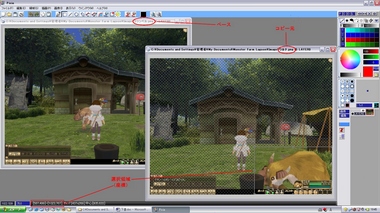
コピーした部分をベースの上に貼り付けます。
座標が解ればその通りに、解らなければ目測で、できるだけコピー元と同じ位置に置いて下さい。

上手く行ったようですが、こんな風に継ぎ目が解ってしまう場合があります。

(コントラスト強調)
この例ではあまり気にならない程度ですが、継ぎ目が目立ってしまうと台無しです。
コピー領域を設定する際、多角形や曲線を使用して草地などで区切るようにすれば、継ぎ目は目立ちません。

また、最初にベースとコピー元を選ぶ時、周囲の色が平坦だったり、範囲が広くて目立ちそうな物はコピー元にしない方が良いでしょう。
この例では、A-3ウルチはベースにした方が良さそうな素材なのですが・・・。
しかしA-4クランベルもバックが小屋の壁という平坦色なので、こちらをコピー元にしても継ぎ目は目立ちそうです。
この辺は御自分のSSで実際に試してみて、無難な組み合わせを選んで下さい。
あとはこの作業を、モンスターの頭数分繰り返すだけです。
いかがでしょうか。意外と簡単でしょ?
興味をお持ちになったら、ぜひ挑戦してみて下さい。
そしてもし「こんなのできた」という方は、コメントを下さると嬉しいです。
ではまた次回~ノシ
*
第2回予告
MSペイントでAを作る方法




ふむふむー
これはダウンロードして試してみるしかありませんなっ^^完成したらブログになせるのでアドバイスおねがいします^
by コノハズク (2010-07-30 23:51)
おお、それは楽しみですっ
Pixiaはチュートリアルサイトも多くありますので、いろいろ挑戦してみて下さい。
もちろん私でお役に立てる事なら何でもお手伝いしますよー!
by 月夜の道化 (2010-07-31 14:01)